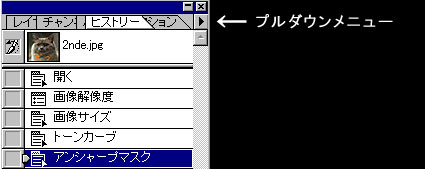|
ウインドウ>ヒストリーを表示 |
|
ご注意:
レタッチを行なう場合は必ずオリジナルのコピーをとっておいてください。レタッチを一工程経るごとに画質は劣化します。劣化した画質は元には戻せません。
と書きましたが、実はある程度元に戻せます。
ウインドウ>ヒストリーを表示
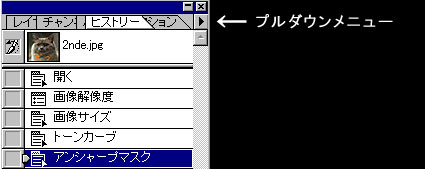
プルダウンメニューをクリックしてヒストリーオプションから最大のヒストリーの数を指定すれば戻せる工程数を増やせます。
が、この機能はハードディスクをメモリ代わりにつかうので、ハードディスクがいっぱいになったらおしまいです。
しかも、ハードディスクがひとつの場合は画像の保存ができなくなってしまいます。編集>メモリをクリア、でもダメです。
つまり、フォトショップを終了させないとハードディスクを開放してくれないのです。大きな画像を扱うときは注意が必要です。
こうなる前に、あらかじめハードディスクのパーテーションを切っておきフォトショップ専用に割り当てるか、外付けのハードディスクをつけましょう。外付けの場合はUSBのような低速なものは避けたほうがいいでしょう。
ファイル>環境設定>プラグイン・仮想記憶ディスク、で割り当てられます。ウインドウズの場合、なるべくCドライブは避けましょう。デフォルトの設定ではウインドウズがスワップファイルを作りますので。
MACの場合も起動ドライブはプリンタのスプールに使うので避けたほうがいいでしょう。
編集>取り消し、でも元に戻せるのですがこれはひとつしか戻せません。
この機能はショートカットキー(Ctrl+Z)を繰り返してレタッチの前と後を見比べるときに使うと便利です。
|
|
ウインドウ>オプションを表示 (切り抜きツールオプション) |
|
たくさんの写真を編集しているとき同じ縦横比でそろえたいと思ったことはありませんか?
ウインドウ>オプションを表示

ツールバーからトリミングツールをえらんでトリミングをします。つぎに切り抜きツールオプションで固定画像サイズをクリック、前景ボタンをクリックします。
すると、次のトリミングからは縦横比が換えられなくなります。使わなくなったら、固定画像サイズのチェックをはずします。
|
|
複製を保存ってなんに使うの? |
|
ファイルメニューのなかには保存、別名で保存、複製を保存、と3つの保存形式があります。保存は上書き保存、別名で保存は新しく名前をつけて保存、じゃあ複製を保存ってなんに使うの?
編集途中で別名で保存を選ぶとPSD形式しか選べなくて困ったことありませんか。レイヤーを統合したりすればいいけど、まだ編集は続けたい、背景画像を流用して別の編集をしたい、
なんてときに複製を保存を選んでください。好きなファイル形式で保存できます。しかも、元画像はそのままです。
※バージョン7から別名で保存を選んだあとで選択できるように変更になりました。
|
|
不正コピーして使うとバレる? |
|
小技じゃないけど、友人などからソフトをコピーして使ったりしていませんか。アドビ製品では昔からのウワサでユーザーがソフトを起動させるたびにシリアルナンバーをインターネットでアドビ社へ送信しているといわれています。
真偽のほどは解りませんが、不正コピーに対して神経を尖らせているのは解ります。何よりフォトショップの販売本数よりハウツー本のほうが沢山売れているとなれば、これは明らかにコピーして使っている人がいるに違いないと疑いますよね。
|
|
フォトショップを安く買う方法は? |
|
でもねー、ちょっと高すぎませんかフォトショップ。しかもアップグレード作業が非常にめんどくさく、正規ユーザーまで信用していないのでは?と思わされることもあります。(※バージョン7からシリアル番号が変更になりインストールが簡単になりました)
イヤならペイントショッププロ買えばいいんだけど、どうしてもフォトショップでなくちゃ、という人にはまずLEを購入することをお奨めします。
それから正規版へアップグレードするのです。スキャナやデジカメのユーティリティのなかにLEが無料で入っていたらラッキーですよ。
追記 : 「Photoshop LE」の後継ソフト「Photoshop Elements」が発売されましたね。しかし、これはお勧めできません。トーンカーブ機能が省略されているからです。どうして、こんな大事な機能を削ってしまうのでしょうか?
|